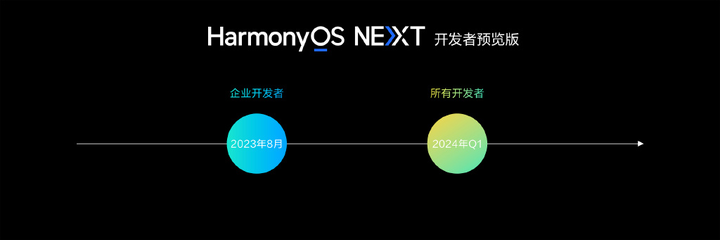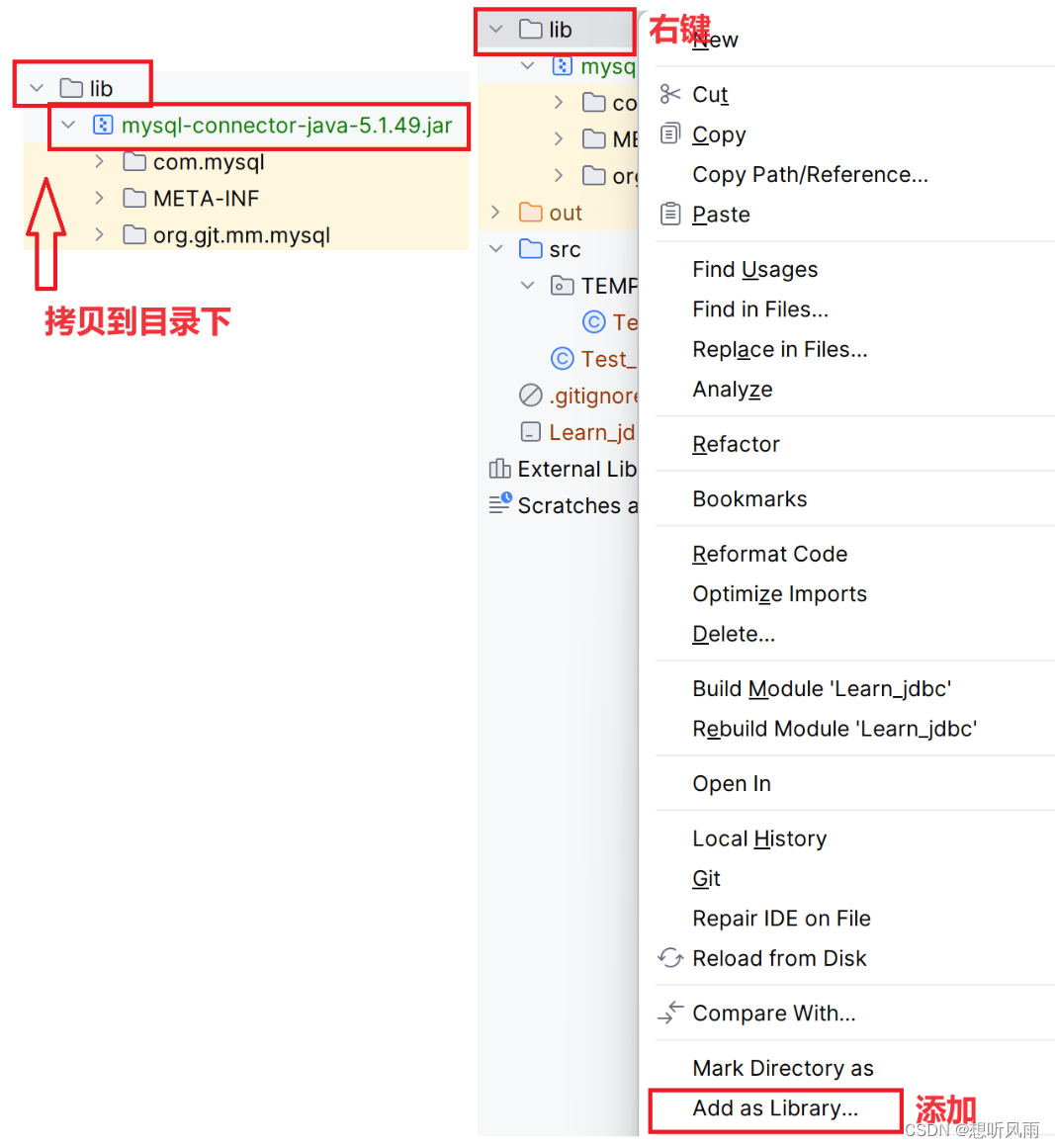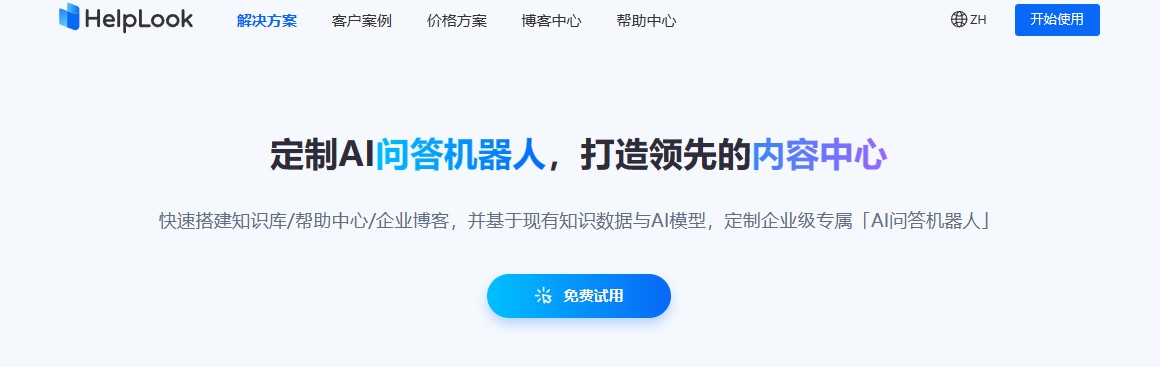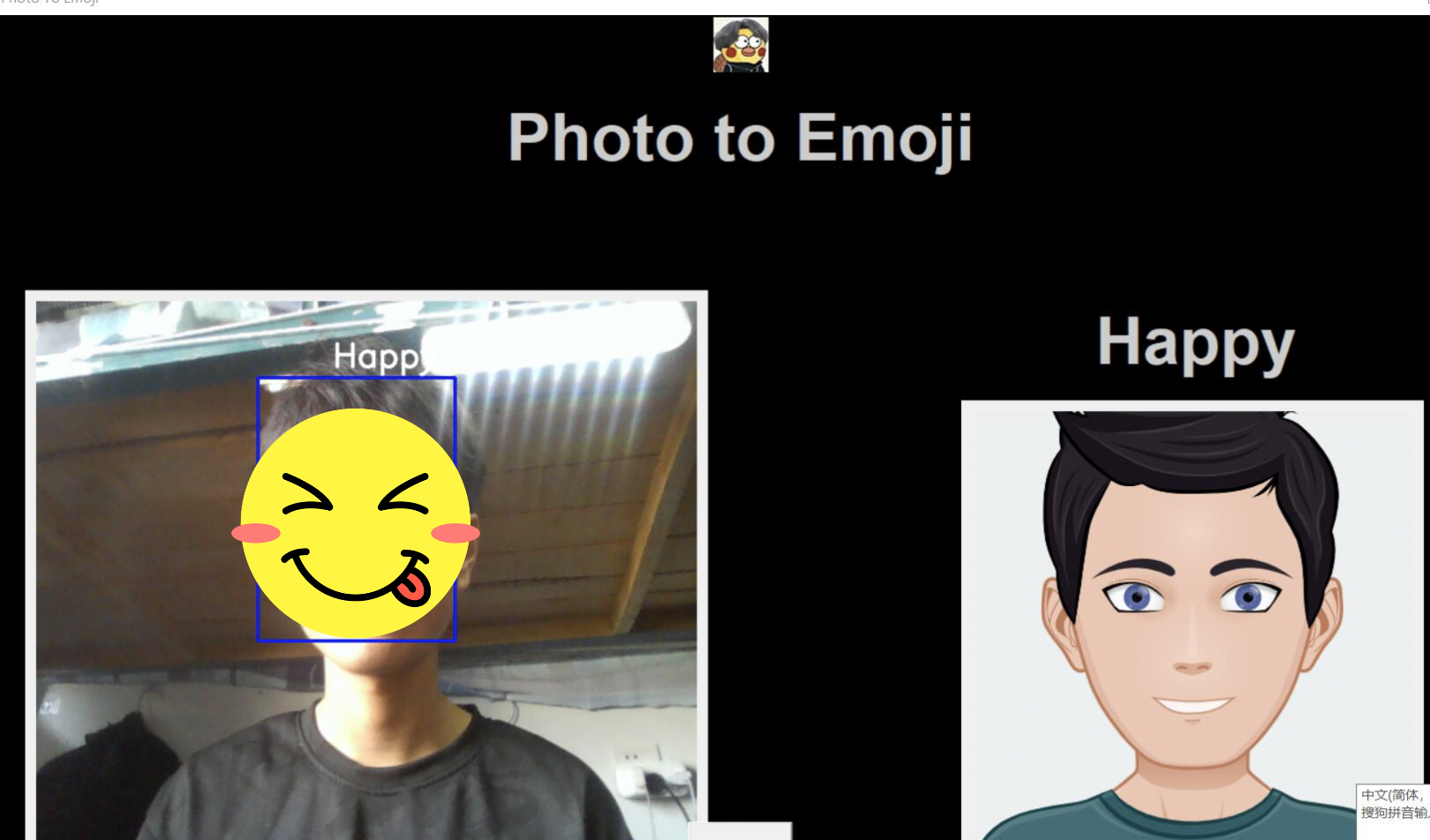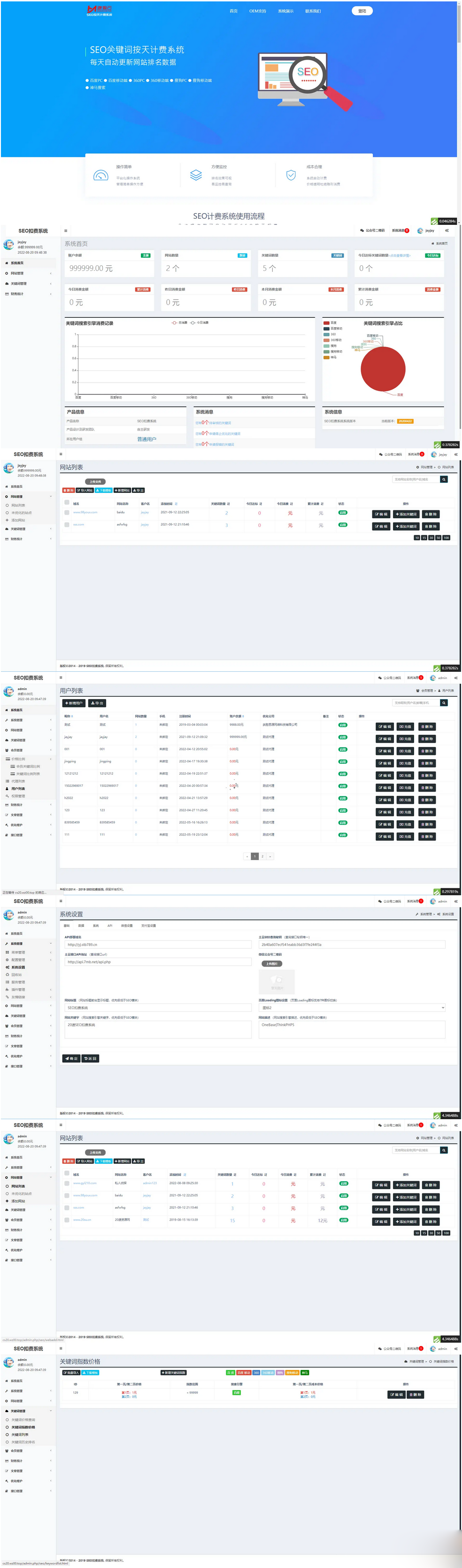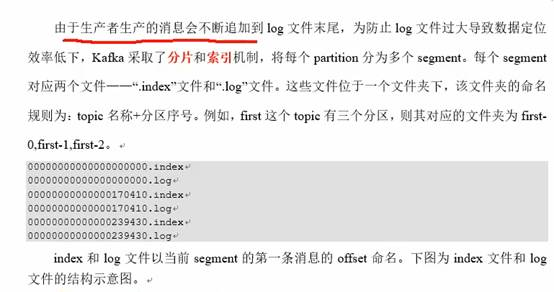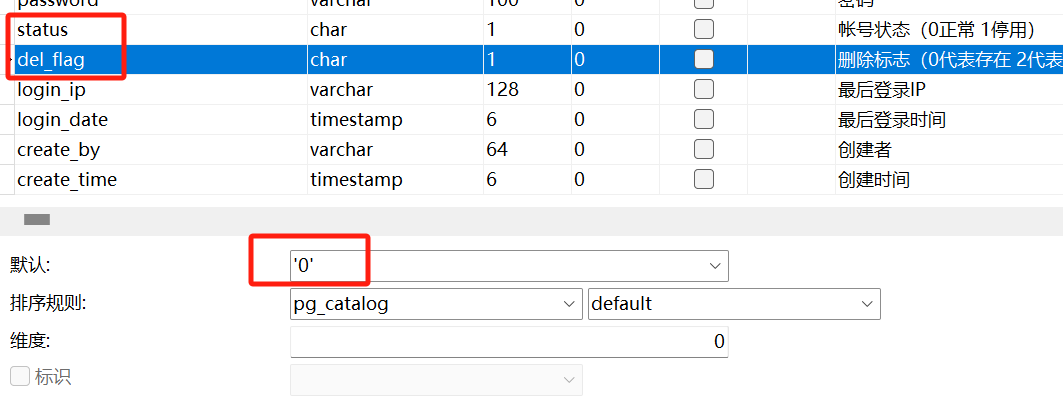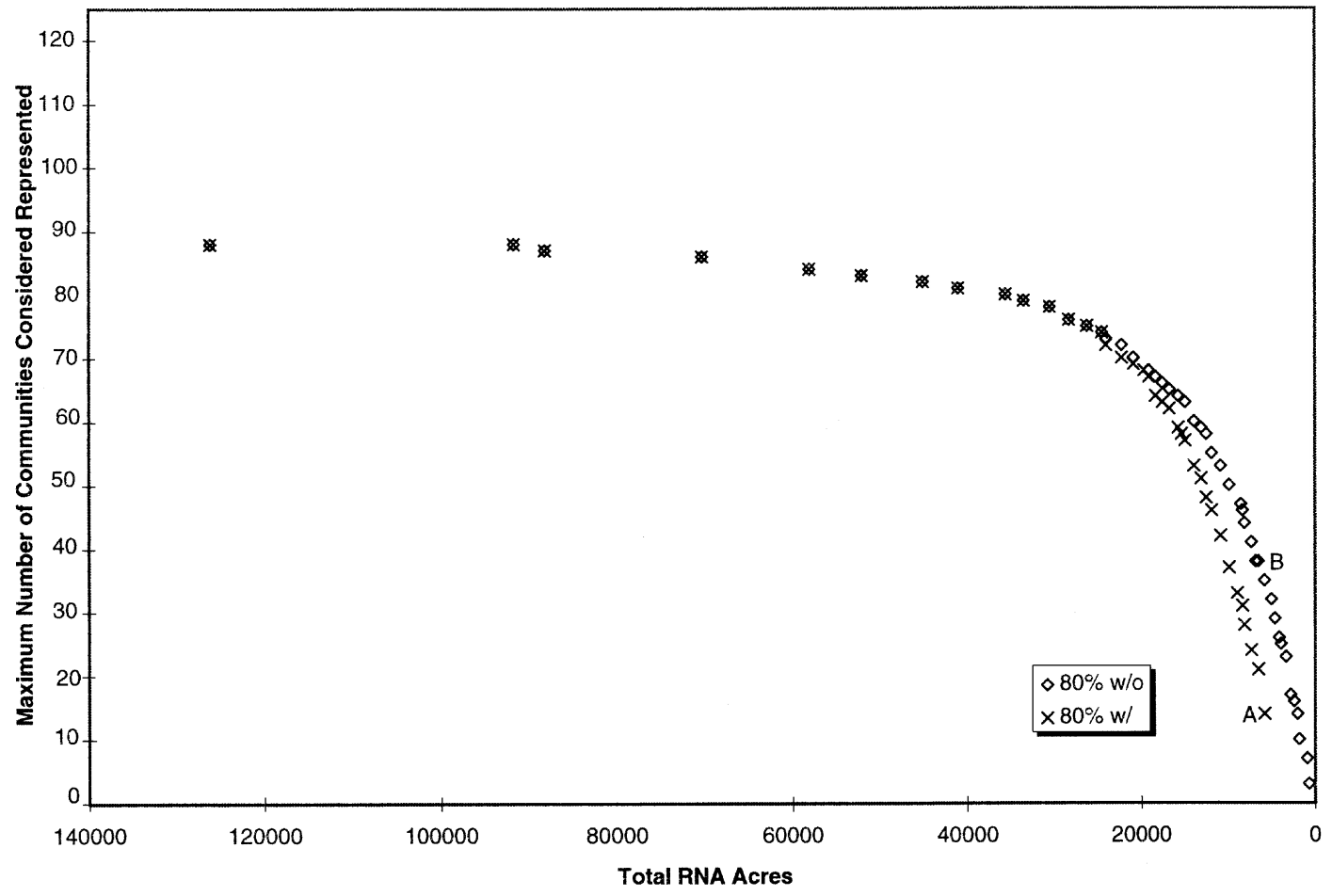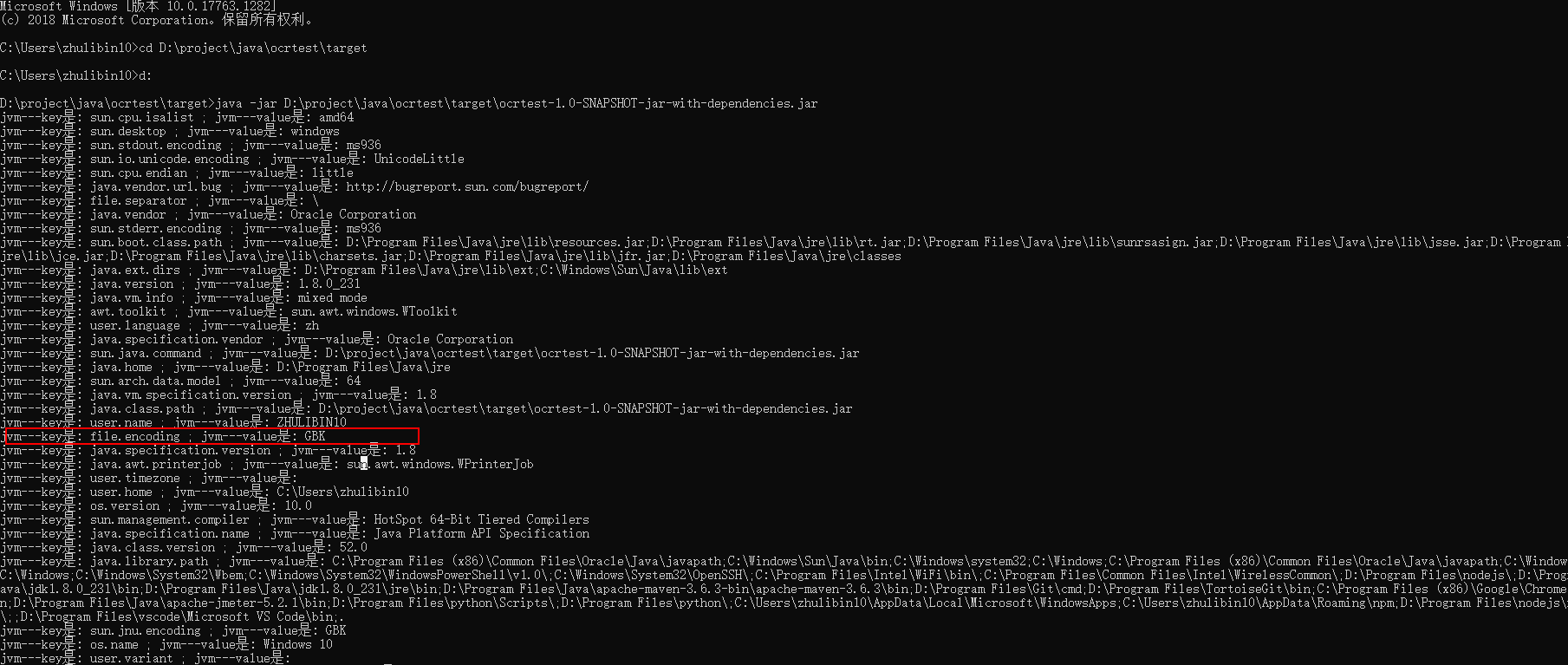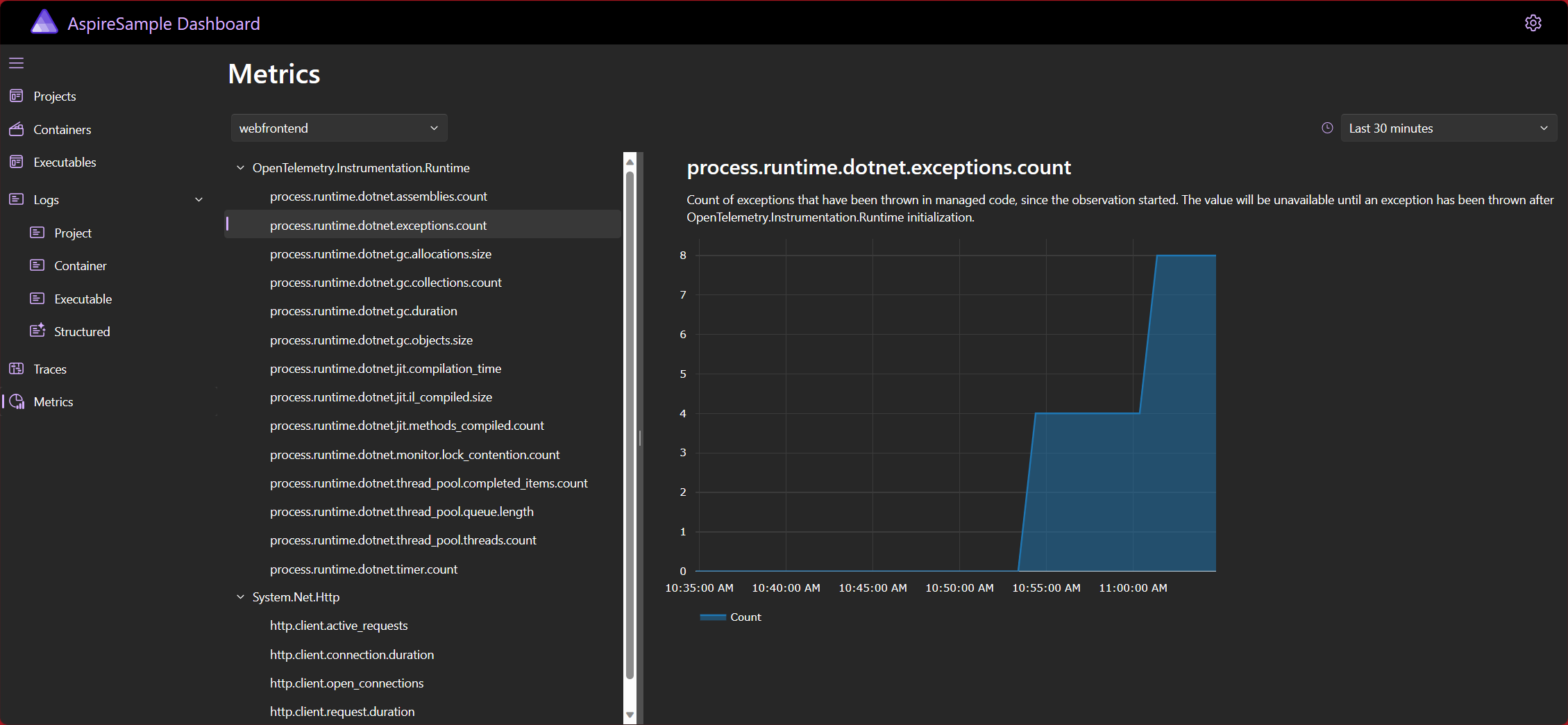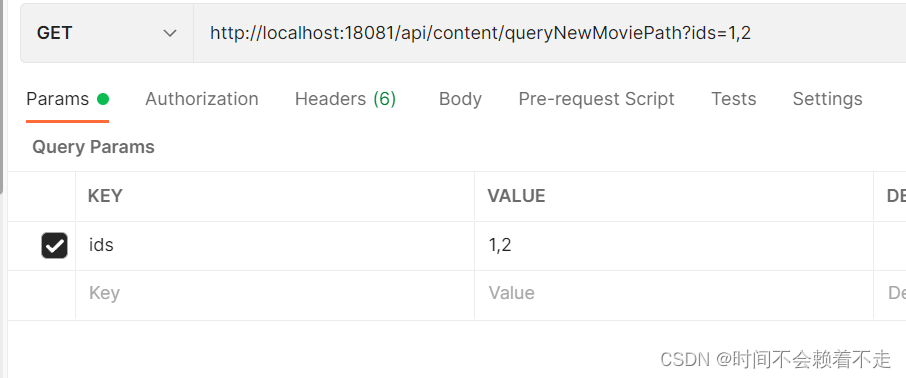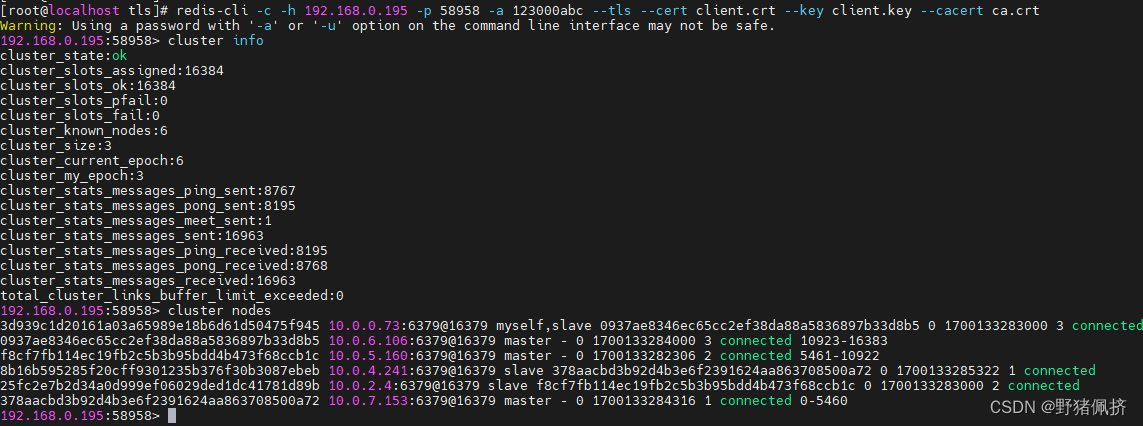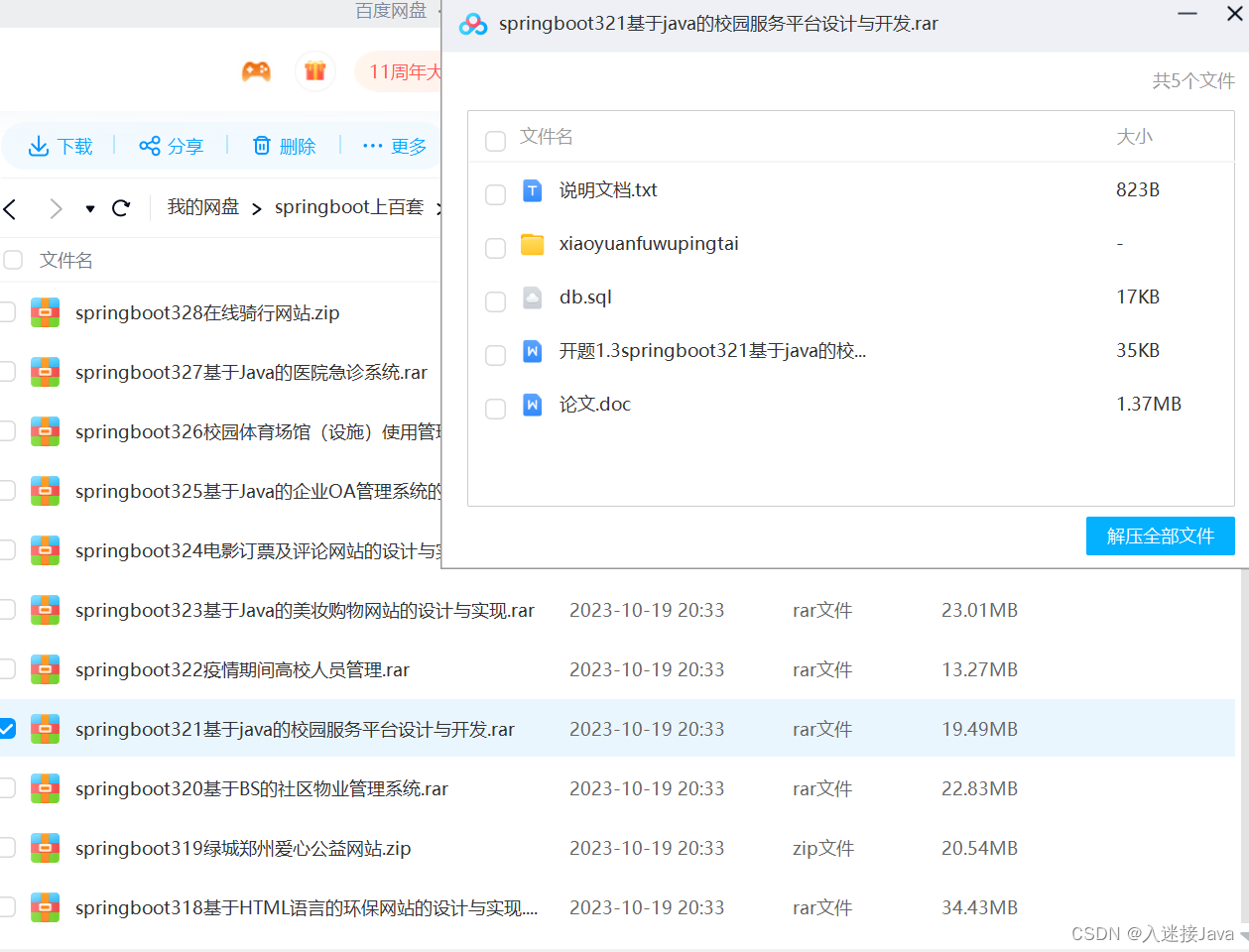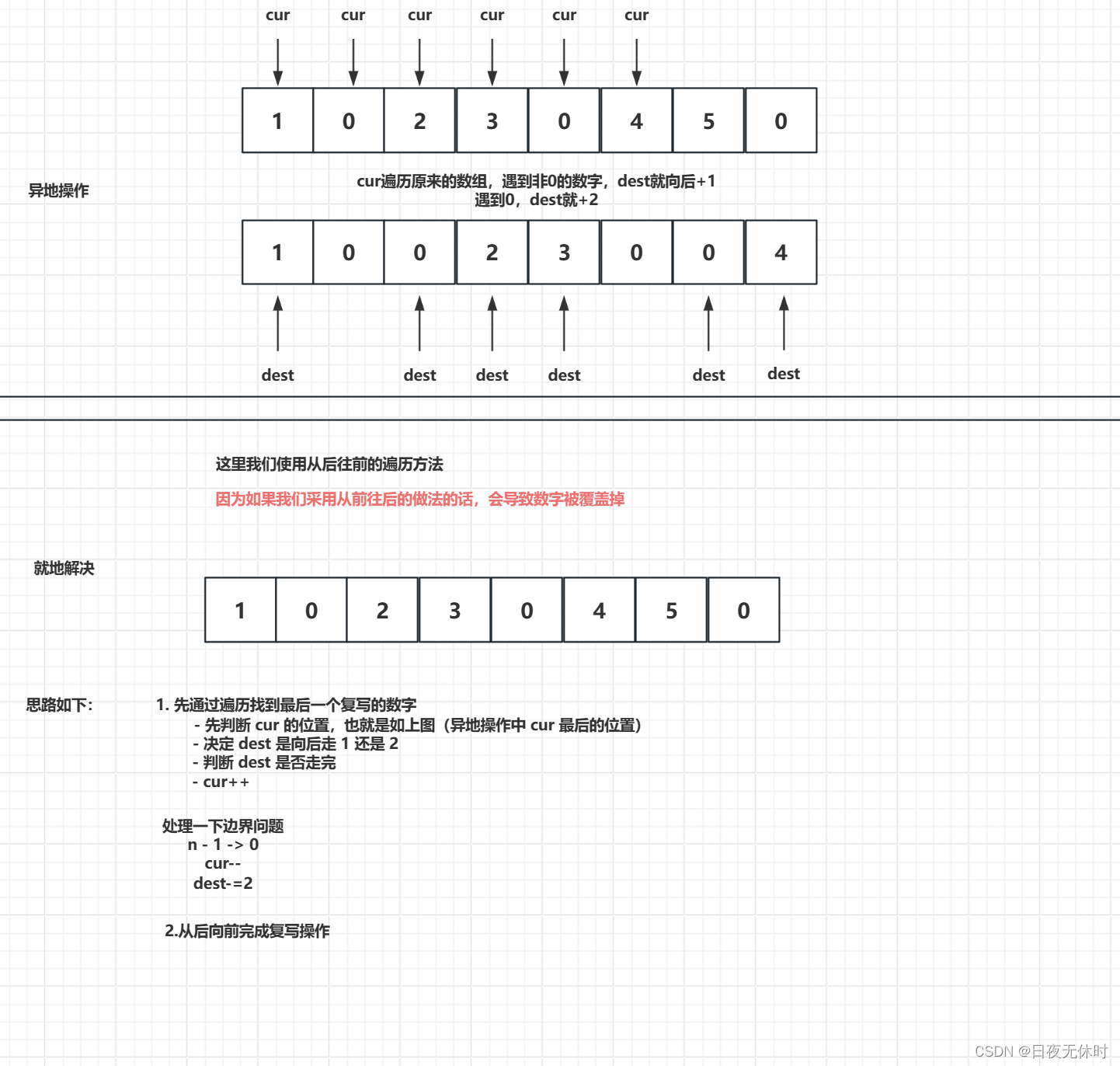文章目录
- 创建项目 + eslint + prettier
- 切换pinia(后补上)
- 创建项目
- eslint + prettier
- 注意
- 自动格式化
- element plus
- 注意
- element plus icon
- 注意:
- 国际化
- 注意
- axios 封装
最近菜鸟自己搭建一个项目,想着 vue3 都出来这么久了,再不用 vue3,怕是等我熟悉 vue3 的时候,vue4 都出来了,直接落后时代一个大版本那就难受了!
但是突然从 vue2 转变到用这个 vue3 确实是让人脑壳疼,接下来就把菜鸟踩坑的地方都分享给大家了!
创建项目 + eslint + prettier
首先要知道的就是,既然是公司,那么一般都有一套代码规范,但是菜鸟现在待的是一个生物公司,之前都没有前端这个岗位,所以一切就是靠菜鸟了,那既然是由我定规范,那一定要搞好点,所以就采用了eslint + prettier!
之所以不用 vite,其一就是感觉 webpack 生态比较好,其二 vue2 就是 webpack 的,其三 vite 的一些依赖要自己去下载,感觉是没有 webpack 方便,所以暂时就没转换(不过好像没法体验 Pinia,可以自己把 vuex卸载并 npm Pinia,也可以创建的时候不选 vuex)!
切换pinia(后补上)
菜鸟在写完博客后,马上尝试了一下把 vuex 换成 pinia ,当然仅限创建项目的时候换,要是你都开发完了,那就不要换了!!!
首先就是执行两个命令:
npm install pinia -S
npm uninstall vuex
然后把 main.js 的store换成 pinia
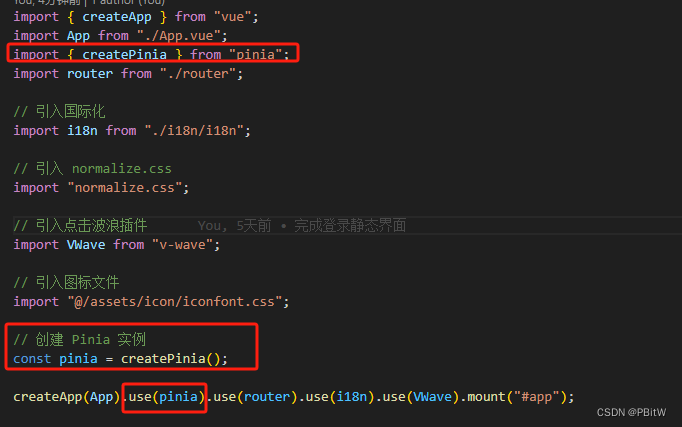
然后如果是 vuex 换过来的就不用自己创建 store目录和 index.js 文件,否则需要自己创建,将里面的内容改成:
// store/index.js
import { defineStore } from "pinia";
// 1. 定义容器、导出容器
// 参数1:容器的ID,必须是唯一的,后面Pinia会把所有的容器挂载到根容器
// 参数2:一些选项对象,也就是state、getter和action
// 返回值:一个函数,调用即可得到容器实例export const useMainStore = defineStore("main", {// 类似于Vue2组件中的data,用于存储全局状态数据,但有两个要求// 1. 必须是函数,目的是为了在服务端渲染的时候避免交叉请求导致的数据状态污染// 2. 必须是箭头函数,这样是为了更好的 TS 类型推导state: () => {return {info: "pinia 可以使用",};},getters: {},actions: {},
});// 2. 使用容器中的 state
// 3. 通过 getter 修改 state
// 4. 使用容器中的 action 同步和异步请求
项目中最简单的使用:
js代码
import { useMainStore } from "../../store";
const mainStore = useMainStore();
html代码
<div>{{ mainStore.info }}</div>
创建项目
vue create testpro
然后选择
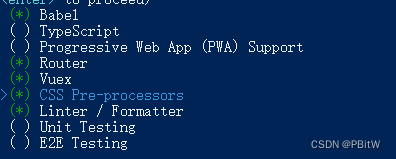
之所以不用 ts,首先菜鸟不是很会 ts,第二菜鸟感觉 js 本来就是自由的语言,你给它加上限制不能说不好,只是菜鸟不喜欢而已!
然后路由模式一定要使用 hash 模式,history 模式菜鸟没用过,反正好像是要后端进行配合,不是很好使用!

然后 css 菜鸟选择的是 scss,这个按照个人喜好就行!
eslint 菜鸟就是选择的 eslint + prettier

这个菜鸟选的第一个,不想让其提交的时候使用 fix, fix虽好,但是还是自己能全权掌握的更香,而不是交给 fix !

到这里项目就创建完了,但是配置还没有配置好!
eslint + prettier
因为这个时候,只要你新建一个 .vue 文件,eslint 就跑过来恶心你了,会报错
Component name "xxxxx” should always be multi-word

但是感觉这个规范确实不需要,所以只需要在 eslint.js 里面加上这一行就行
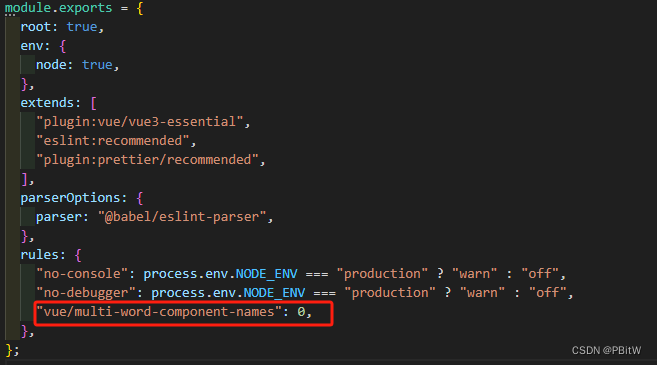
方便复制:
"vue/multi-word-component-names": 0,
这个时候你以为一切顺利,然后再敲了几行代码,eslint 就又来了,会报错
Delete
␍eslint(prettier/prettier)
这是因为
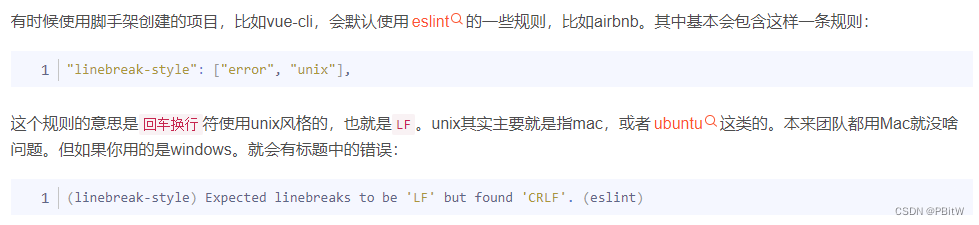
这里就要创建 .prettierrc 文件,并输入以下
{"endOfLine": "auto"
}
注意
一定要重启vscode,不然还是会报错!
这里还有一篇文章说的是另一种方法,读者可以尝试:优雅解决:(linebreak-style) Expected linebreaks to be ‘LF‘ but found ‘CRLF‘. (eslint)
这个时候确实万事大吉,但是你如果写的代码最后一行没有换行,那么就会报错
Insert
␍⏎eslintprettier/prettier
但是这个无伤大雅,打个回车就行了!
自动格式化
要使用 eslint 自然需要一个插件(eslint 不像 prettier,prettier 就算没有插件也可以正常使用,不过不能按照 prettier 的规则自动保存罢了):
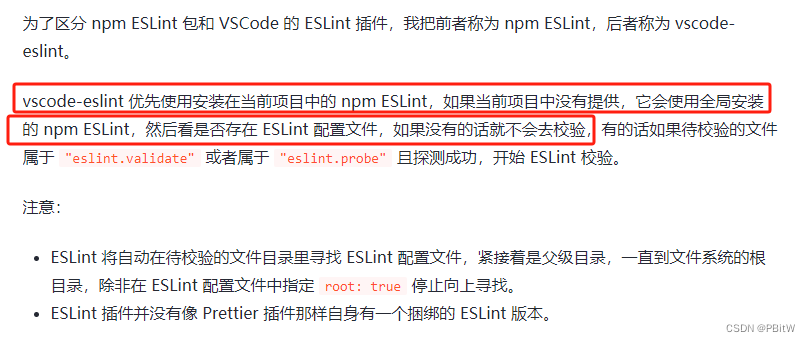
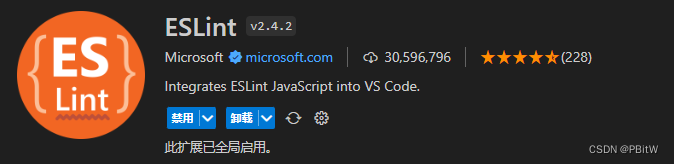
但是如果想保存的时候自动格式化成为我们想要的格式,那么我们该怎么配置?
这个时候就要下载该插件:
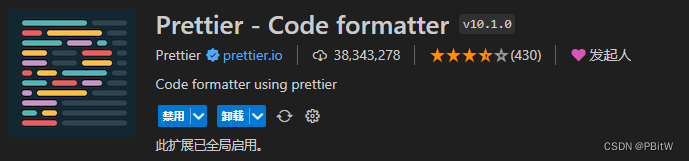
并将 vscode 的 setting.json 设置成这样:
{// 让函数(名)和后面的括号之间加个空格"javascript.format.insertSpaceBeforeFunctionParenthesis": true,// tab 大小为2个空格"editor.tabSize": 2,// 180 列后换行"editor.wordWrapColumn": 180,// 显示 markdown 中英文切换时产生的特殊字符"editor.renderControlCharacters": true,// 用来忽略工程打开的文件夹"files.exclude": {"**/.vscode": true,"**/.DS_Store": true,"**/.history": true,"**/nbproject": true},// 失去焦点自动保存"files.autoSave": "onFocusChange",// 资源管理器确认删除"explorer.confirmDelete": false,// 新窗口尺寸"window.newWindowDimensions": "maximized",// typescript更新启用文件移动时导入(就是ts文件移动时重新导入)"typescript.updateImportsOnFileMove.enabled": "always",// 比较不同时,忽略空白"diffEditor.ignoreTrimWhitespace": false,"editor.fontWeight": "normal",//忽略搜索设置"search.exclude": {"**/dist": true,"**/node_modules/**": true},// 将prettier设置为默认格式化程序(在编辑器中有可能被其他Formatter占用,所以将prettier设置为默认Formatter)"editor.defaultFormatter": "esbenp.prettier-vscode",// 保存时自动格式化 (根据根目录下‘.prettierrc文件配置项’)"editor.formatOnSave": true,// prettier 最长180列"prettier.printWidth": 180,// prettier 结束随便"prettier.endOfLine": "auto"
}
element plus
使用 element plus 自然要使用其最强大的按需引入,全部引入实在是太浪费内存了!
首先我们按照官网的步骤:
npm install -D unplugin-vue-components unplugin-auto-import
按照完事之后,就要配置 webpack 了,对于 webpack 好的人可能不难,但是不好的可能就不太会,所以这里菜鸟还是写一下,官网的 webpack 需要放在 vue.config.js 里面:
const { defineConfig } = require("@vue/cli-service");// 按需引入element plus
const AutoImport = require("unplugin-auto-import/webpack");
const Components = require("unplugin-vue-components/webpack");
const { ElementPlusResolver } = require("unplugin-vue-components/resolvers");const port = 8888;module.exports = defineConfig({transpileDependencies: true,productionSourceMap: false,// 按需引入element plusconfigureWebpack: {resolve: {alias: {components: "@/components",},},plugins: [AutoImport({resolvers: [ElementPlusResolver()],}),Components({resolvers: [ElementPlusResolver()],}),],},devServer: {port,proxy: {"/Api": {target: "http://xxxxx",changeOrigin: true, // 如果接口跨域,需要进行这个参数配置pathRewrite: {"^/Api": "",},headers: {referer: "http://xxxx",},},},},
});
然后等你兴高采烈的准备大干一场,并在项目中使用 element plus 时坑就来了,其编译的时候就会报错:
Module not found: Error: Can’t resolve ‘element-plus/es’ in
Module not found: Error: Can’t resolve ‘element-plus/es/components/base/style/css’ in
这个问题就是你没有安装 element plus 只安装了两个自动导入的插件而已,所以还要执行
npm install element-plus --save
注意
1、
如果你在 script 中使用了 ElMessage ,那么eslint 会报错没有引入,但是其实是没问题的,只需要在 ElMessage 之前加上该代码:
// eslint-disable-next-line
2、有的时候 element plus 版本高了也会报错,详情见:vue3引入element-plus报错解决方案
element plus icon
使用 element plus icon 就和使用其他组件是一样的,唯一的区别就是要引入:
import { } from “@element-plus/icons-vue”;
具体引入什么就是去官网点击图标,将复制下来的引入就行!
注意:
上面 npm 了 element-plus,那么这里的图标可以直接引用,不需要 npm 图标库了!
还有一个坑的地方就是按需引入,但是菜鸟发现按需引入确实可以,但是使用的是时候就不能是官网复制下来的,而是不知道哪里复制的,所以暂时不推荐使用!
按需引用参考:
1、Element Plus Icon图标自动引入
2、Vue3!ElementPlus!更加优雅的使用Icon
国际化
首先便是安装国际化库
npm i vue-i18n
在项目中,我们一般会新建一个文件夹专门存放 i18n 的配置
目录结构如下:
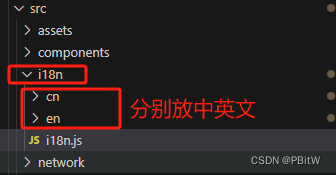
然后新建 i18n.js 文件,引入 vue-i18n,vue-i18n 使用 createI18n 创建实例:
import { createI18n } from "vue-i18n";
import EN from "./en/en";
import CN from "./cn/cn";const message = {cn: {...CN,},en: {...EN,},
};const i18n = createI18n({locale: "cn", // 设置语言类型legacy: false, // 如果要支持compositionAPI,此项必须设置为false;globalInjection: true, // 全局注册$t方法messages: message,
});export default i18n;
然后 cn / en 里面的文件结构如下:
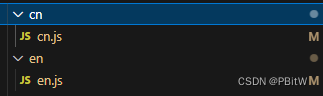
内容由自己定义,这里给个例子:
export default {username: "用户名",password: "密码",passwordtip: "请输入密码",signIn: "登录",signOut: "退出登录",signInerr: "登录失败",
};
英文的与之对应即可!
然后便是在 main.js 中引入国际化
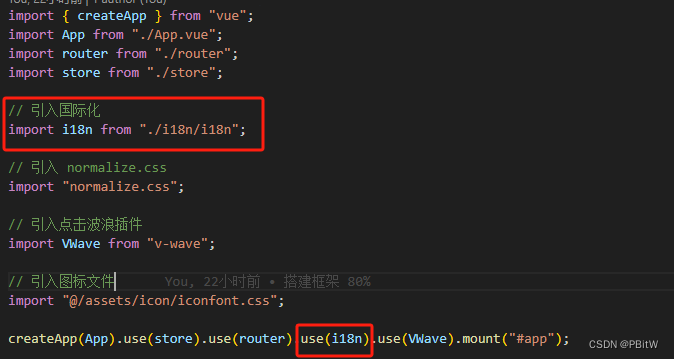
注意
1、如果要在 script 中使用国际化方法,需要结构出 t 方法,html 中可以直接使用 $t(),如下:
import { useI18n } from "vue-i18n";// 解构出t方法
const { t } = useI18n(); // 先调用此方法,然后再使用// eslint-disable-next-line
ElMessage({message: t("signInerr"),type: "error",});
2、如果要获取值,必须这样使用:
js代码:
// 切换中英文
import { useI18n } from "vue-i18n";
const { locale } = useI18n(); // 先调用此方法,然后再使用
const changeLang = (msg) => {locale.value = msg;localStorage.setItem("LANG", msg);
};
const options = [{value: "cn",label: "中文",},{value: "en",label: "英文",},
];
html:
<el-select v-model="locale" @change="changeLang"><el-optionv-for="item in options":key="item.value":label="item.label":value="item.value"/>
</el-select>
axios 封装
// 对你引用的第三方网络请求框架进行封装
import axios from "axios";if (process.env.NODE_ENV == "development") {axios.defaults.baseURL = "/Api";
} else if (process.env.NODE_ENV == "production") {axios.defaults.baseURL = "";
}export function request(config) {// 1. 创建axios的实例const instance = axios.create({timeout: 15000,});//2. 使用axios拦截器//2.1 请求拦截instance.interceptors.request.use((conF) => {//如果不返回,则真正的请求被拦截了,用户就会打印err// *** 一般进行的操作 ***// 1. config中的一些信息不符合服务器要求,就可以在这修改,在创建实例时也可以// 2. 每次发送网络请求时,都希望在界面中显示一个请求的图标// 3. 某些网络请求(登陆[token]),必须携带一些特殊的信息// 解释:判断请求是什么,如果是特殊的请求,就看看里面有没有token,要是没有,就让其去登陆try {const token = localStorage.getItem("token");token ? (config.headers.Token = token) : null;} catch {throw new Error("没有token");}// console.log(conF);return conF;},(err) => {console.log(err);// eslint-disable-next-lineElMessage({showClose: true,message: err,});});//2.2 响应拦截instance.interceptors.response.use((res) => {console.log(res);//更新tokenif (res.status == 200) {// 要根据后台返回的token自行赋值if (res.data.data.token) {localStorage.setItem("token", res.data.data.token);}}return res.data;},(error) => {if (error.response.status) {switch (error.response.status) {// 401: 未登录case 401:// eslint-disable-next-lineElMessage({showClose: true,message: "未登录",});break;// 403 token过期// 登录过期对用户进行提示// 清除本地token对象// 跳转登录页面case 403:// eslint-disable-next-lineElMessage({showClose: true,message: "登录过期,请重新登录",});// 清除tokenlocalStorage.removeItem("token");break;// 404请求不存在case 404:// eslint-disable-next-lineElMessage({showClose: true,message: "网络请求不存在",});break;case 500:// eslint-disable-next-lineElMessage({showClose: true,message: "Request failed with status code 500",});break;// 其他错误,直接抛出错误提示default:console.log(error);// eslint-disable-next-lineElMessage({showClose: true,message: error.response.data.message,});}return Promise.reject(error.response);} else {console.log(error);// eslint-disable-next-lineElMessage({showClose: true,message: "服务器异常!",});}});//3. 真正的发送请求return instance(config);
}